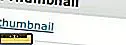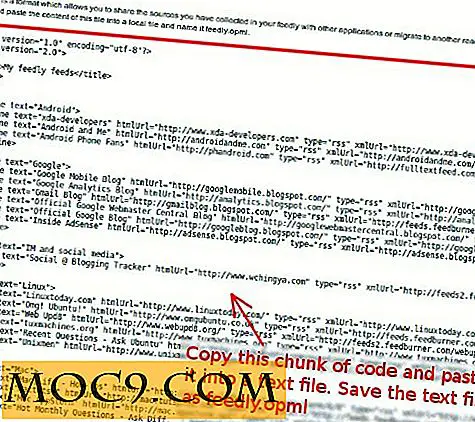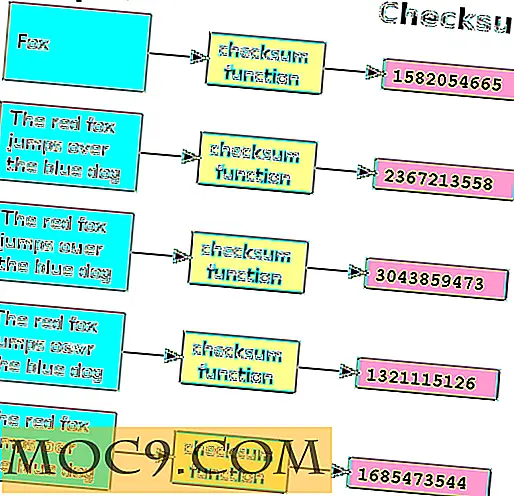Sådan bruges Dropbox i et ikke-Gnome miljø
Dropbox er uden tvivl nemt de bedste online opbevaring og fildeling tjenester rundt. Det er ikke kun nemt at bruge, men understøttelsen af flere platforme (Windows, Mac, Linux, iPhone) gør det også til en af de mest alsidige onlinetjenester rundt omkring.
Nu, hvis du bruger en Linux distro med Gnome-miljø, kan du nemt installere Dropbox-klienten og få den til at fungere med Nautilus. Men hvis du bruger anden desktop manager som KDE, Fluxbox, Openbox osv., Har du ikke held og lykke med installatøren. Her er løsningen for at få Dropbox til at fungere i et ikke-Gnome-miljø.
Bemærk : Denne vejledning er baseret på Kubuntu KDE desktop manager. Trinnene til anden desktop manager er de samme, undtagen placeringen af autostartmenuen.
Først download de Dropbox generiske binære filer.
Udtages tjærefilen. Du skal se en .dropbox-dist mappe. Hvis ikke, skal du gå til visningsindstillingen og aktivere Vis skjulte filer

Flyt denne .dropbox-dist mappe til din hjemmemappe. Hvis du ikke kan se det, skal du aktivere visningen Skjulte filer.
I terminalen skal du skrive:
~ / .dropbox-dist / dropboxd
at køre dropbox grafisk grænseflade.

Du skal nu se Dropbox-konfigurationsvinduet. Fortsæt med at konfigurere din konto, herunder hvor du skal placere Dropbox-mappen. Når en gang er færdig, synkroniseres Dropbox automatisk din lokale mappe med online mappen.
Endelig skal du konfigurere dit system til at køre dropbox-dæmonen hver gang du logger ind. I KDE kan du simpelthen oprette en symlink til Autostart-mappen:
ln -s ~ / .dropbox.dist / dropboxd ~ / .kde / Autostart / dropboxd
Bemærk : Afhængigt af den desktop manager, du bruger, kan metoden til at tilføje Dropbox-dæmonen til din Autostart-menu være forskellig.
Ved hjælp af denne metode kan du ikke se det lille synkroniseringsikon, der fortæller dig, at dine filer er synkroniseret. Men vær sikker på at dine filer er korrekt synkroniseret til serveren.
Det er det.